今天小编分享一下win10系统玩cf游戏初始化失败问题的处理方法,在操作win10电脑的过程中常常不知道怎么去解决win10系统玩cf游戏初始化失败的问题,有什么好的方法去处理win10系统玩cf游戏初始化失败呢?今天本站小编教您怎么处理此问题,其实只需要1、右键计算机图标,进入系统属性;2、找到系统信息面板左栏中高级系统设置选项进入;就可以完美解决了。下面就由小编给你们具体详解win10系统玩cf游戏初始化失败的图文步骤:
1、右键计算机图标,进入系统属性;
1、右键计算机图标,进入系统属性;
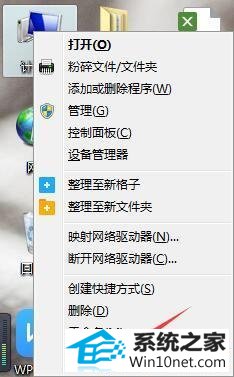
2、找到系统信息面板左栏中高级系统设置选项进入;
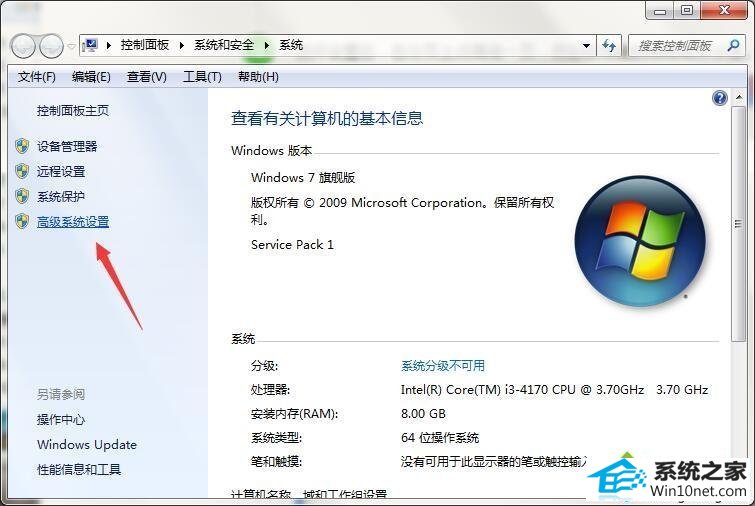
3、点击性能设置按钮进入设置;
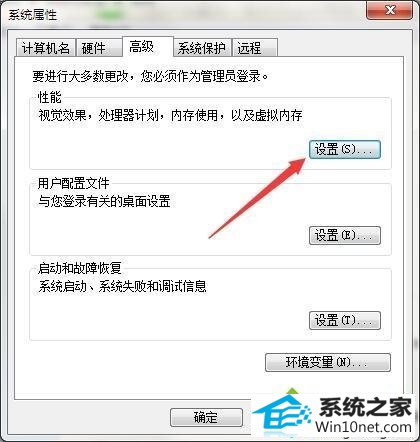
4、切换至高级分页,单击虚拟内存更改按钮进入;
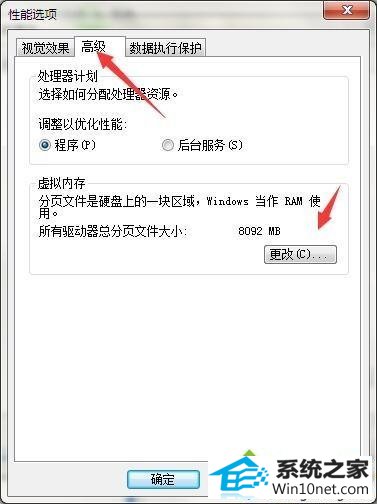
5、默认选择C盘驱动器,并勾选自定义大小选项;
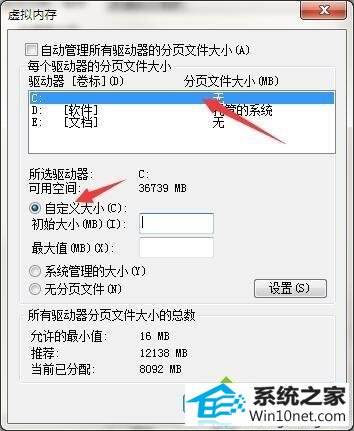
6、填入初始大小的值为2046,最大值为4092,如图点击确定即可。
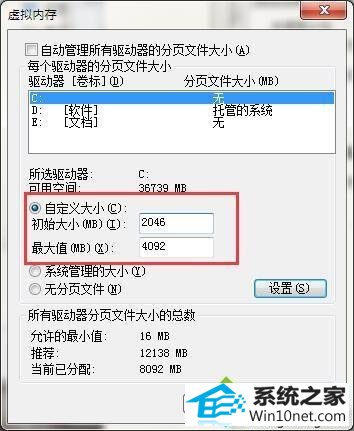
上述给大家分享的便是windows10系统下玩cf游戏初始化失败的详细图文步骤,只要按照上面的方法设置一下虚拟内存即可解决了。






